Slikovno gradivo z uporabo rastrske in vektorske grafike
Vektorska slika

Velikost datoteke: 246,4 KB
Format: PNG
Postopek izdelave
1. Odpremo program Inkscape.
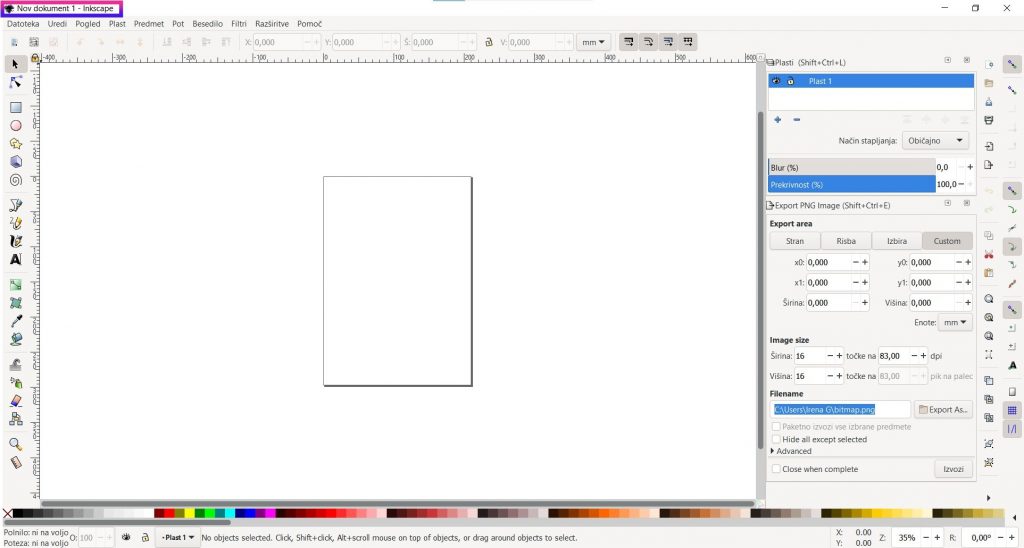
This work by Lubenica is licensed under CC BY-NC-SA 4.0
2. Izberemo funkcijo “risanje kvadratov in pravokotnikov” in narišemo pravokotnik. Z desnim klikom miške predmet kopiramo in nato prilepimo na prazno platno, tako da imamo 2 enaka pravokotnika.
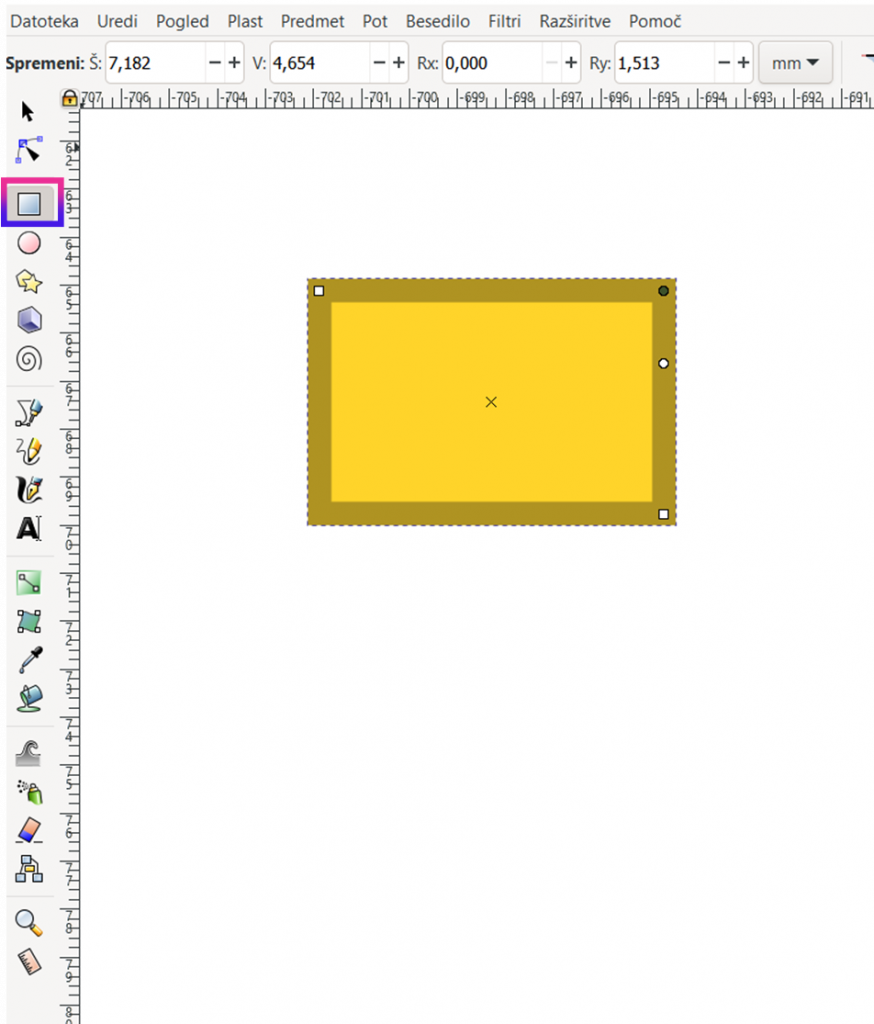
This work by Lubenica is licensed under CC BY-NC-SA 4.0
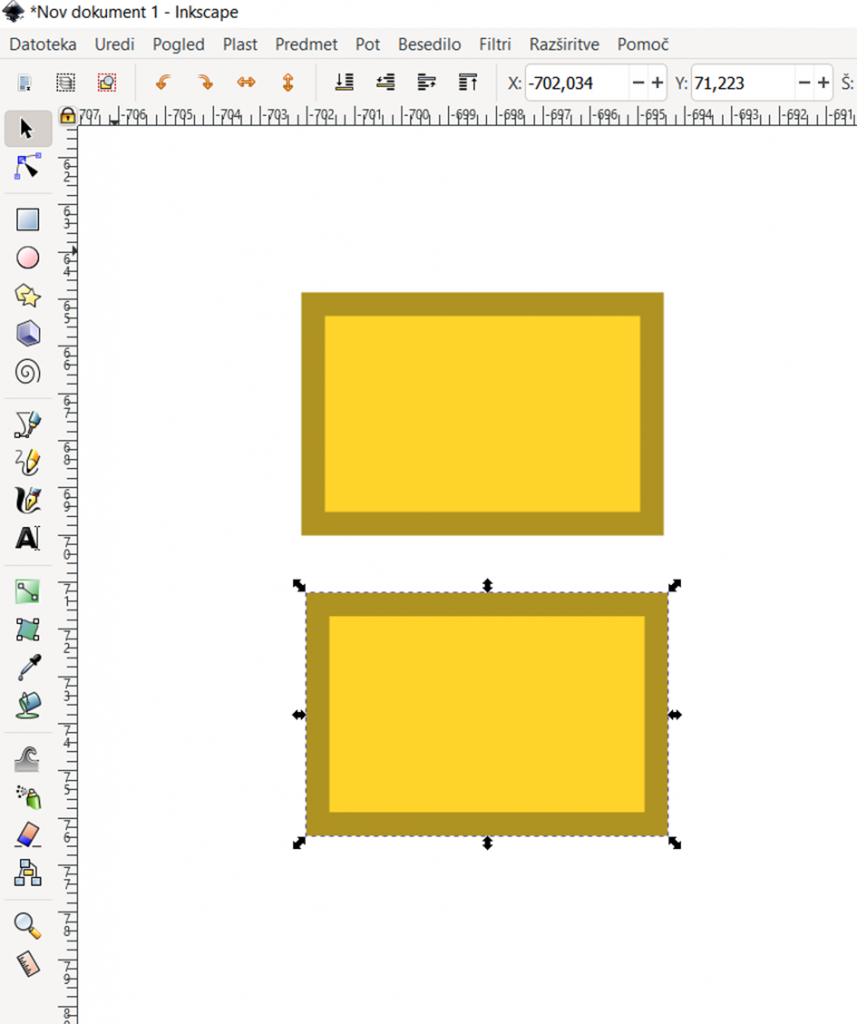
This work by Lubenica is licensed under CC BY-NC-SA 4.0
3. Izberemo spodnji pravokotnik in ga spremenimo v “pot”, kar pomeni da bomo lahko pravokotnik popolnoma preoblikovali. Želimo dobiti lik, ki je spodaj daljši kot zgoraj, kar daje iluzijo 3-dimenzionalnosti. Na robovih in okroglih delih so zdaj modre pike z ročicami – te nam omogočajo oblikovanje, saj lahko z njimi naredimo robove bolj ostre ali mehke, ter ustvarjamo nove oblike.
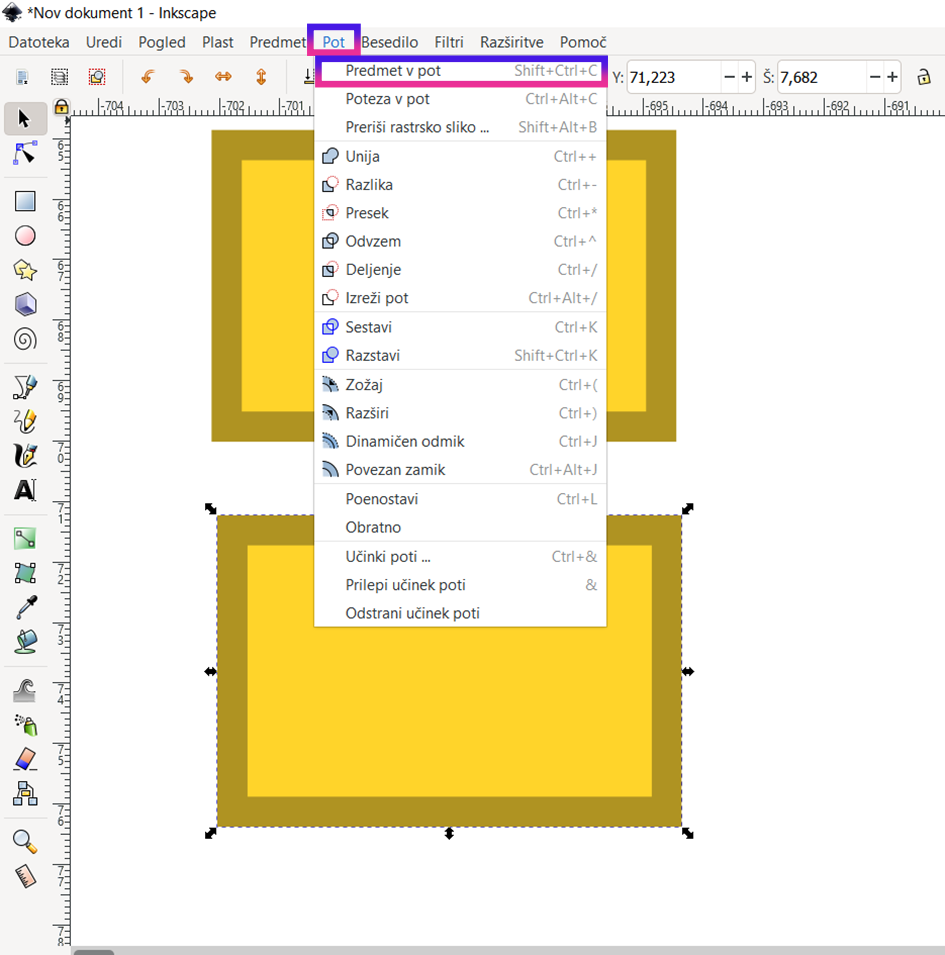
This work by Lubenica is licensed under CC BY-NC-SA 4.0
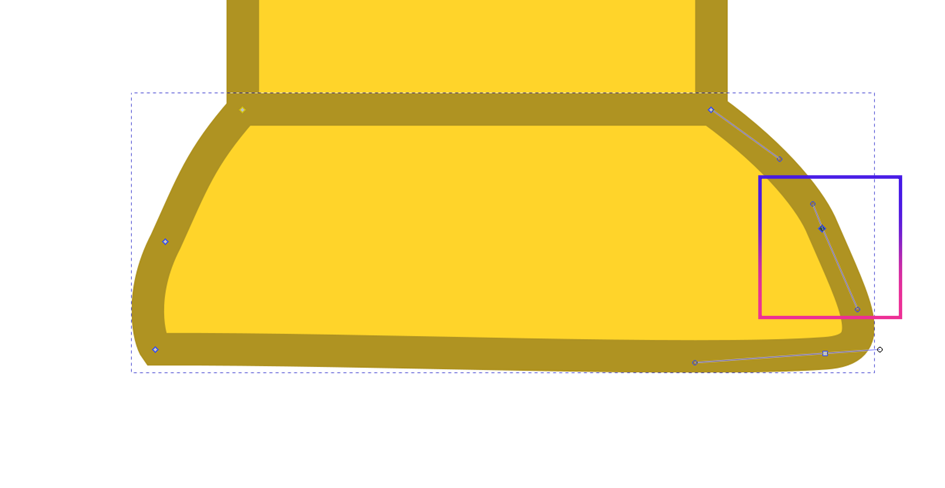
This work by Lubenica is licensed under CC BY-NC-SA 4.0
4. Ko smo z obliko zadovoljni se začnemo zabavati z barvami. Lik ima polnilo in potezo (ki bi ji mi rekli rob). Izberemo lik, ki ga želimo obarvati. V zgornjem pravokotniku smo s pomočjo barvnega trikotnika polnilo obarvali s svetlo roza, potezo (rob) pa z črno. Spodnji lik je v celoti obarvan sivo.
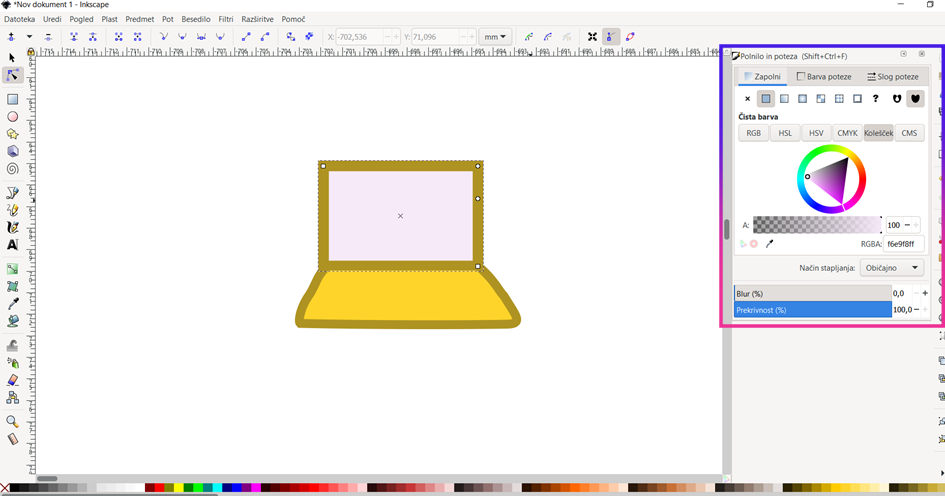
This work by Lubenica is licensed under CC BY-NC-SA 4.0
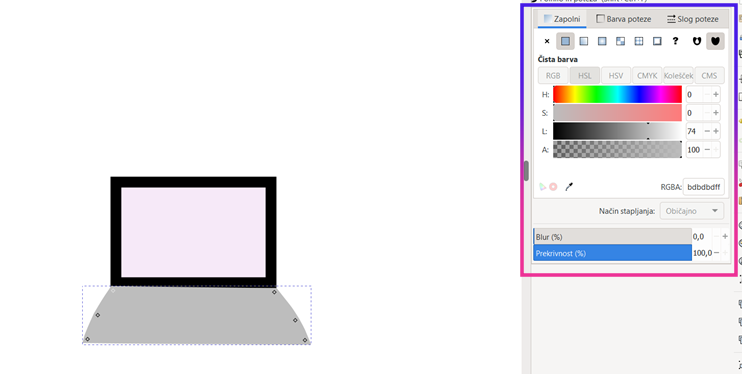
This work by Lubenica is licensed under CC BY-NC-SA 4.0
5. Začnemo ustvarjati tipke računalnika. Sprva vzamemo lik pravokotnik in mu že na začetku zmehčamo robove. Nato na enak način kot pri spodnjem pravokotniku spremenimo predmet v pot in naredimo zgornji rob krajši kot spodnji.
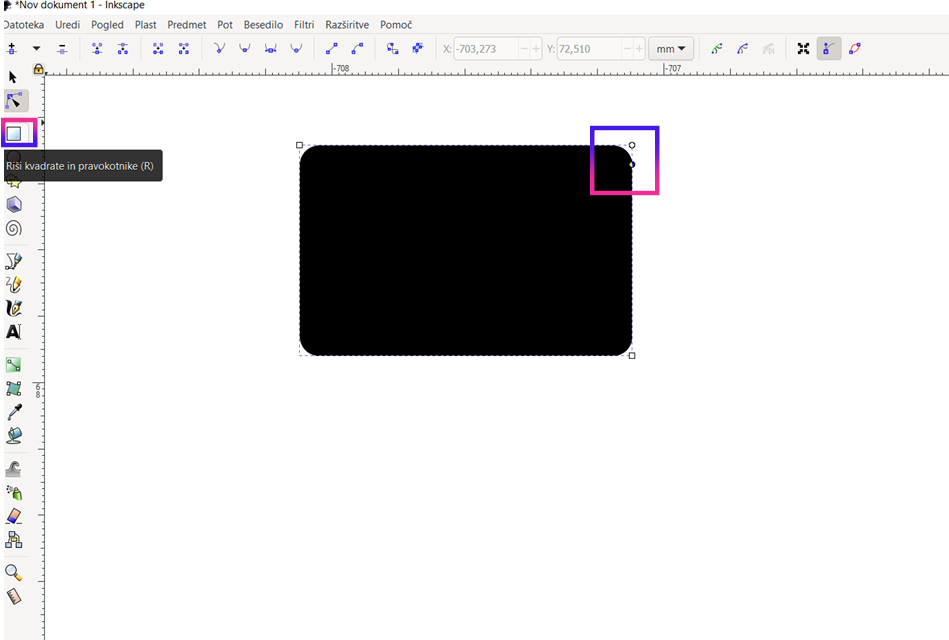
This work by Lubenica is licensed under CC BY-NC-SA 4.0
6. Ko smo s tipko zadovoljni jo z desnim klikom miške kopiramo in večkrat prilepimo. Ustvarimo postavitev tipk podobni tipkovnicam računalnikom in pri tem nekatere od njih podaljšamo. Največ preoblikovanja je potrebno pri tipki enter, a to storimo enako kot smo že na začetku pri spodnjem pravokotniku in zdaj pri tipkah.
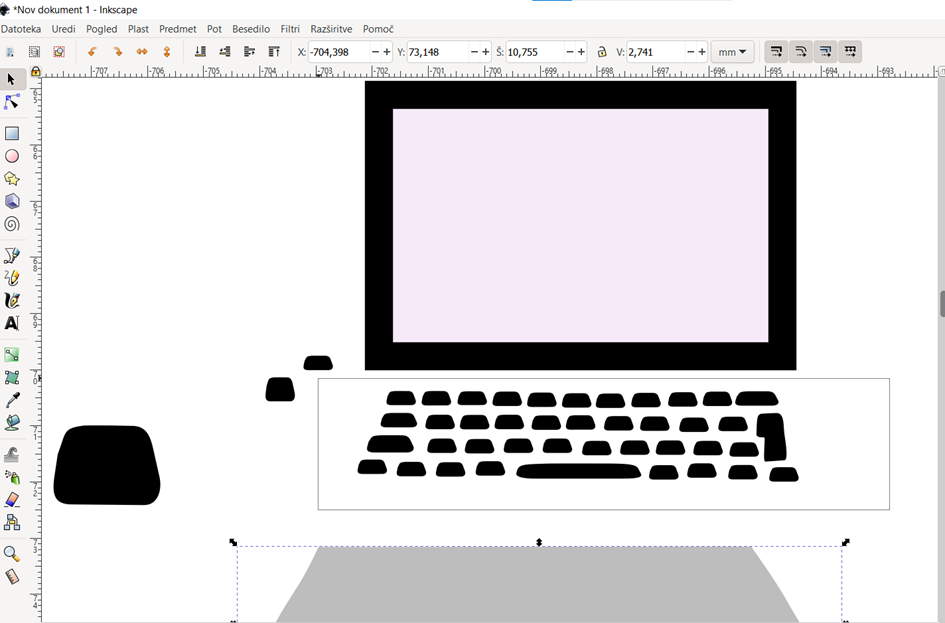
This work by Lubenica is licensed under CC BY-NC-SA 4.0
7. Ko smo veseli z izgledom tipkovnice, z dolgim klikom miške izberemo celotno področje in uporabimo funkcijo “združi”, ki povzroči, da se bodo tipke premikale skupaj kot celota.
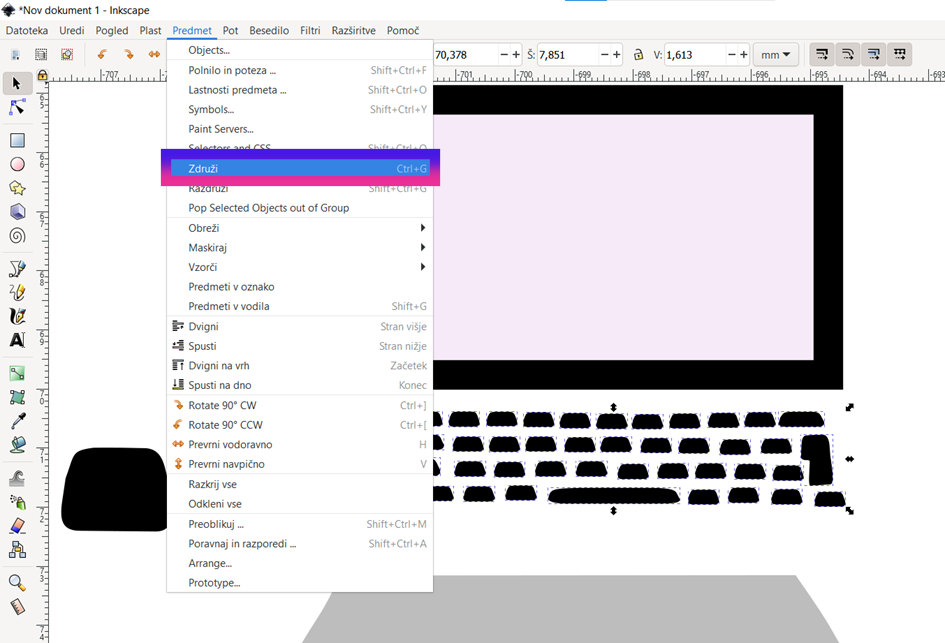
This work by Lubenica is licensed under CC BY-NC-SA 4.0
8. Računalnik zdaj sestavimo. Originalna pravokotnika postavimo, da se stranici dotikata. Na spodnjem pravokotniku se tudi mora nahajati naša tipkovnica. Za zaključek računalnika dodamo še 2 svetlejša pravokotnika, ki ju narišemo s funkcijo “riši kvadrate in pravokotnike”.
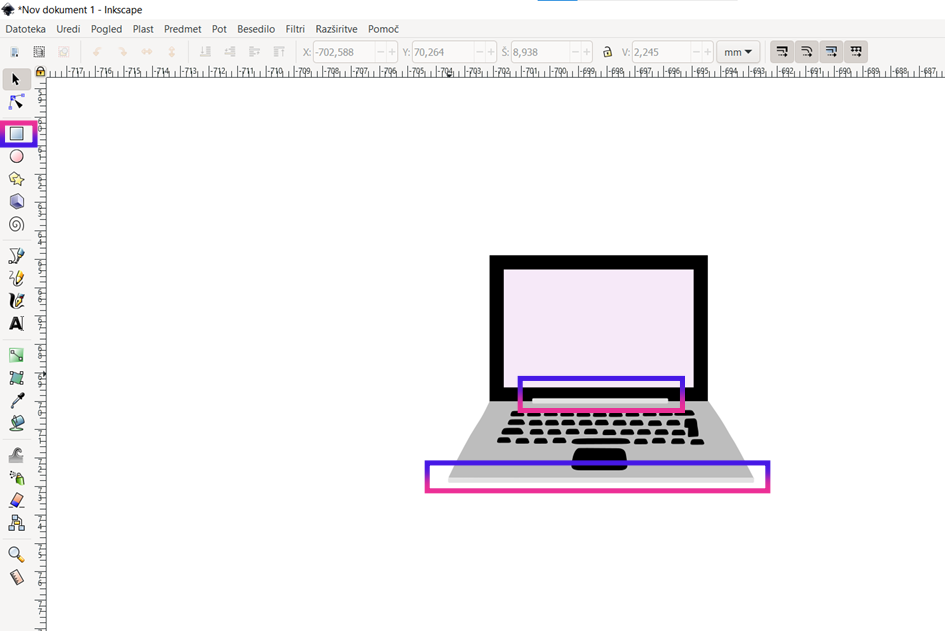
This work by Lubenica is licensed under CC BY-NC-SA 4.0
9. Naredimo še ključavnico. Prvo narišemo le pravokotnik, ki mu zaoblimo robove.
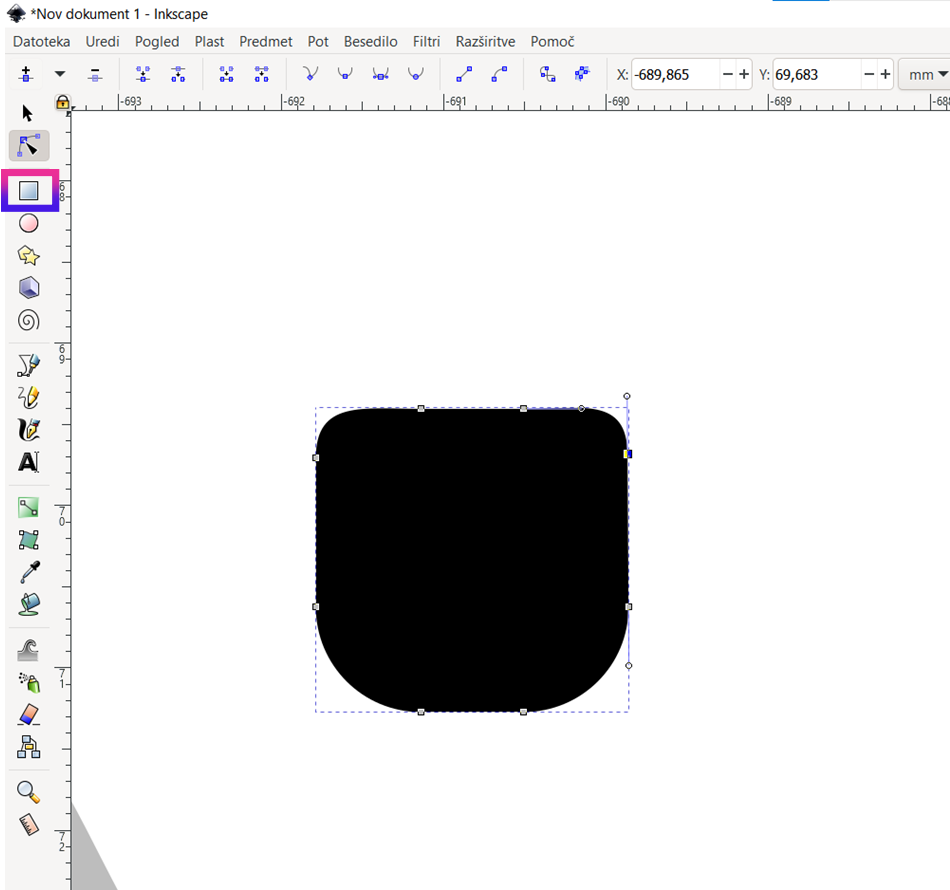
This work by Lubenica is licensed under CC BY-NC-SA 4.0
10. S funkcijo “riši krivulje in ravne črte” narišemo še zgornji del ključavnice, ki ga obarvamo črno.
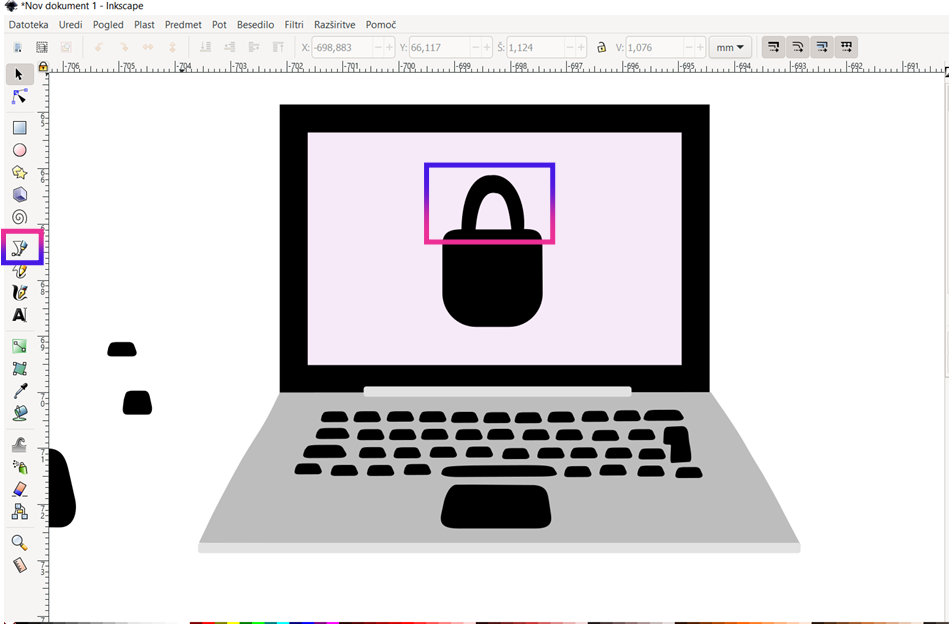
This work by Lubenica is licensed under CC BY-NC-SA 4.0
11. Narišemo še bel krog in bel pravokotnik in sestavimo ključavnico.
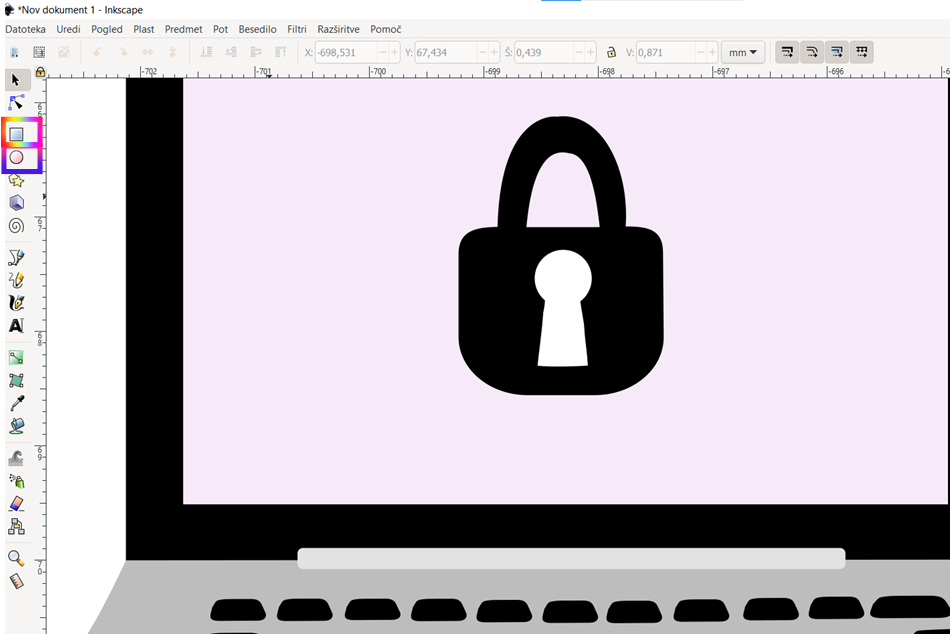
This work by Lubenica is licensed under CC BY-NC-SA 4.0
12. Zaslon računalnika s funkcijo “poteza in polnila” obarvamo na modro.
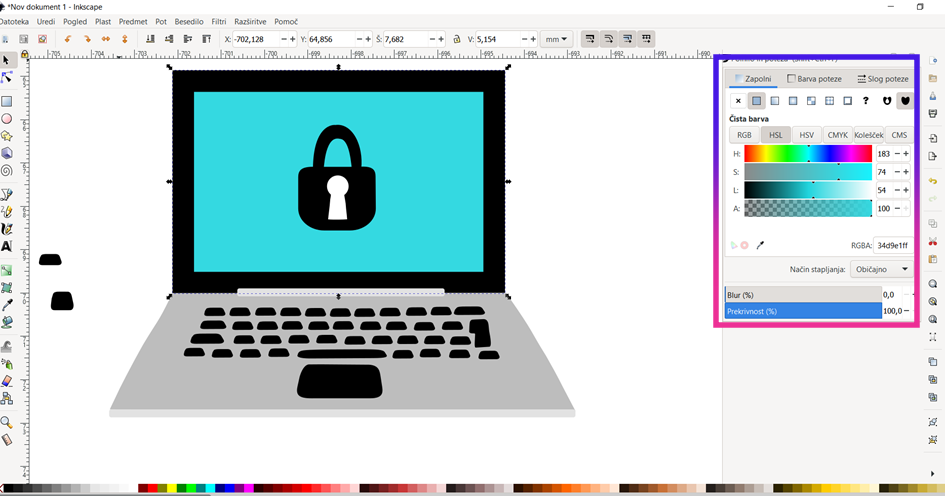
This work by Lubenica is licensed under CC BY-NC-SA 4.0
13. Na koncu izberemo celotno sliko, ki jo želimo izvoziti kot PNG. Ko imamo to izbrano pritisnemo zgoraj levo na “datoteka”, kjer imamo možnost “export PNG image”. Na desni strani se nam potem pojavijo možnosti izvoza slike, kjer si izberemo dimenzije in prostor shranjevanja. Ko to naredimo pritisnemo na “izvozi” in smo končali.
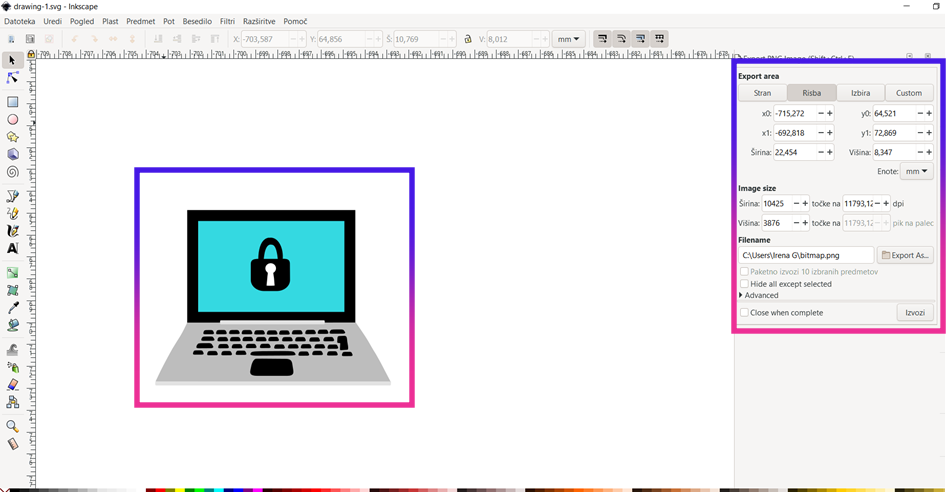
This work by Lubenica is licensed under CC BY-NC-SA 4.0
